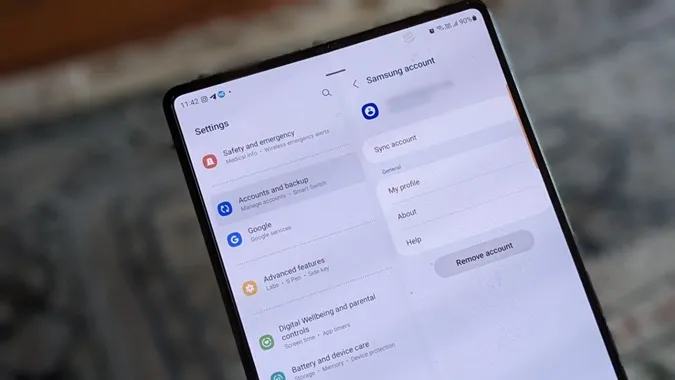Ha telefonon és tévén bejelentkezel a Samsung-fiókba, olyan előnyökhöz jutsz, mint az új alkalmazások letöltése, a Samsung Pay, a Samsung Health és még sok más. Ha azonban hibaelhárítást szeretne végezni a készülékén, vagy meg szeretné változtatni a Samsung-fiókját, akkor ezt a Samsung-fiókból való kijelentkezéssel teheti meg. Nézzük meg, hogyan lehet kijelentkezni a Samsung-fiókból mobilon és Samsung TV-n.
Hogyan jelentkezzünk ki a Samsung fiókból telefonon
Mobiltelefonon kétféleképpen lehet kijelentkezni a Samsung-fiókból.
Megjegyzés: A kijelentkezés, más néven kijelentkezés csak a Samsung-fiókot távolítja el a telefonról. Nem törli véglegesen a fiókot. Ha kijelentkezik a Samsung-fiókjából, mindig újra bejelentkezhet ugyanazon vagy egy másik készüléken. Ezzel szemben a fiók törlése végleges.
1. módszer: A Samsung fiók beállításaiból
A Samsung fiók eltávolításához Samsung Galaxy telefonjáról a következő lépéseket kell követnie:
1. Nyissa meg a Beállításokat a Samsung Galaxy telefonon.
2. Koppintson a tetején található Samsung-fiók tulajdonosának nevére.
3. Görgessen lefelé, és koppintson a Kijelentkezés gombra.
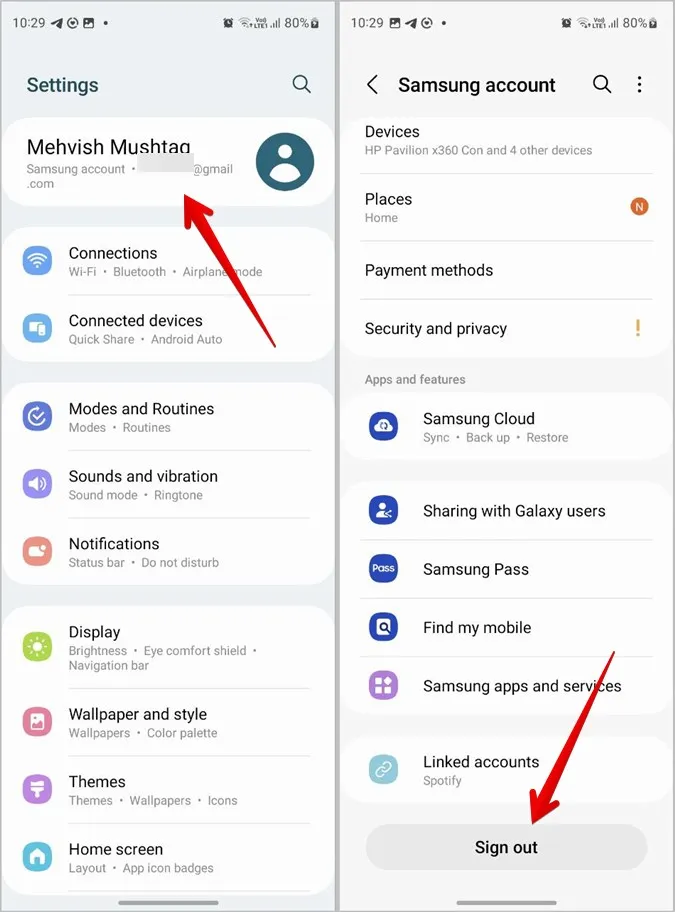
4. Megjelenik egy képernyő, amely megmutatja az összes olyan szolgáltatást, amelyet érint, ha kijelentkezik a Samsung-fiókból. A megerősítéshez koppintson a Kilépés gombra.
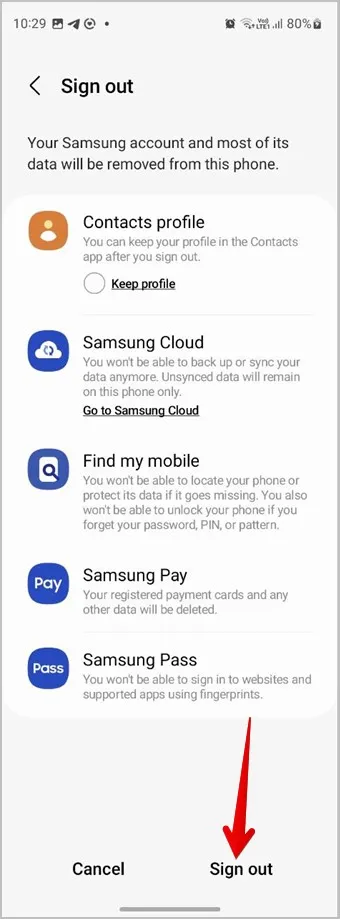
5. Megkérjük, hogy adja meg a Samsung-fiók jelszavát. Tegye ezt meg, és kijelentkezik a telefonján lévő Samsung-fiókból.
Ha kijelentkezik a Samsung-fiókból, elveszíti az olyan szolgáltatásokhoz való hozzáférést, mint a Samsung Pay, az Egészség, a szinkronizált Samsung névjegyek stb. és az új alkalmazások letöltésének lehetőségét a Galaxy Store-ból. A Play Store-ból továbbra is letölthet alkalmazásokat, mivel az a Google-fiókhoz van regisztrálva.
Tipp: Tudja meg, mi a különbség a Galaxy Store és a Play Store között.
2. módszer: A Fiókok beállításaiból
Ha a Samsung Galaxy telefontól eltérő telefonon jelentkezett be a Samsung fiókjába, kövesse az alábbi lépéseket a kijelentkezéshez. Ez a módszer minden Android telefonon működik, beleértve a Samsung Galaxy telefonokat is.
1. Nyissa meg a Beállításokat az Android telefonon.
2. Koppintson a Fiókok és biztonsági mentés, majd a Fiókok kezelése elemre.
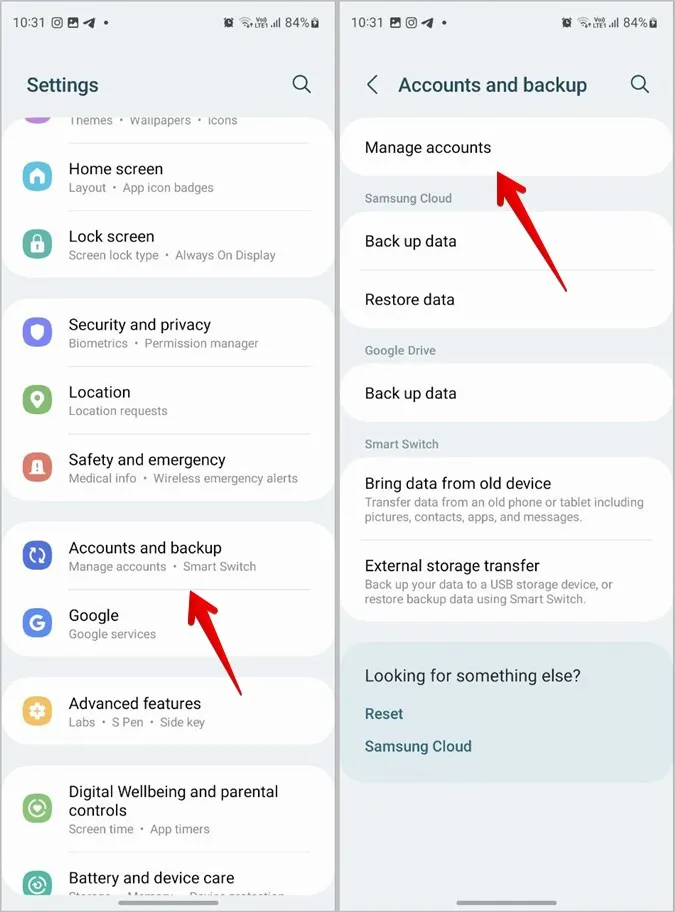
3. Koppintson a Samsung-fiókra, majd nyomja meg a Fiók eltávolítása gombot.
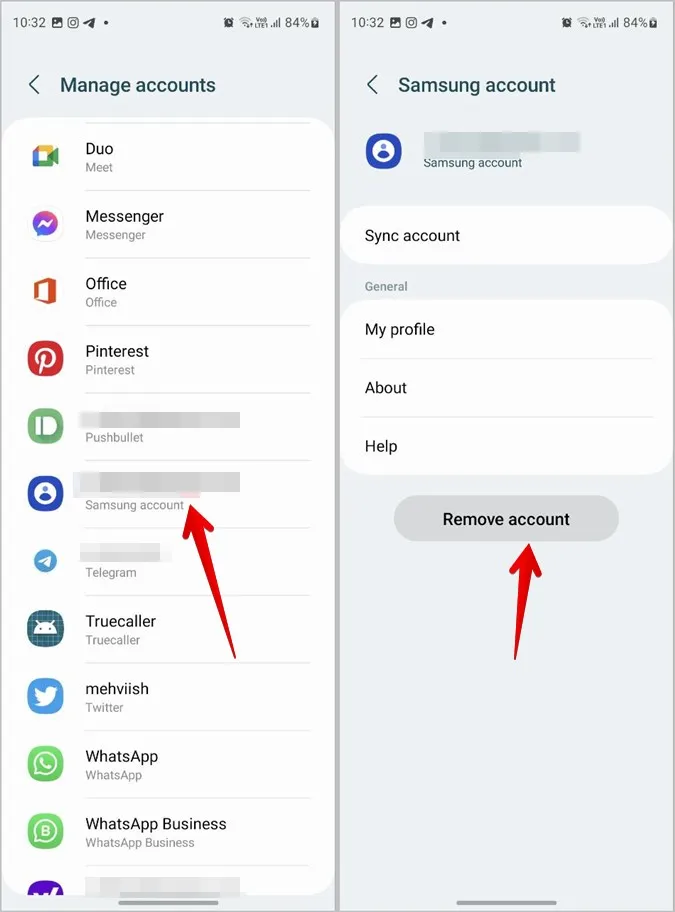
4. Megjelenik egy felugró megerősítő ablak. Koppintson a Fiók eltávolítása gombra. Kérésre adja meg a Samsung-fiók jelszavát, majd nyomja meg az OK gombot.
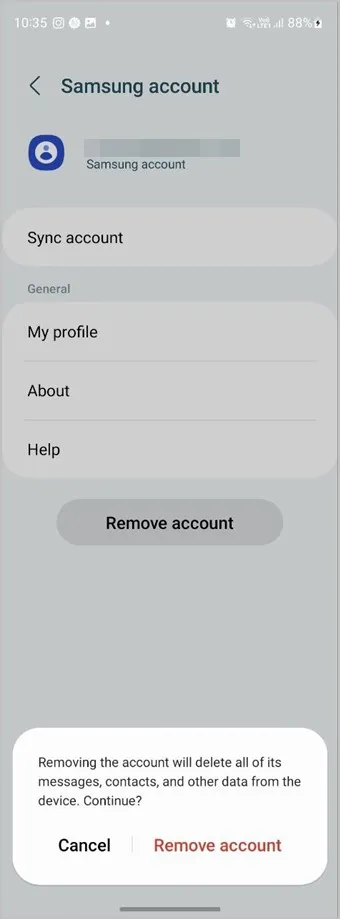
Hogyan lehet kijelentkezni a Samsung fiókból a Samsung Smart TV-n
Ha szeretne kijelentkezni a Samsung-fiókjából a tévéjéről, kövesse az alábbi lépéseket:
1. Nyissa meg a Beállításokat a Samsung TV-n.
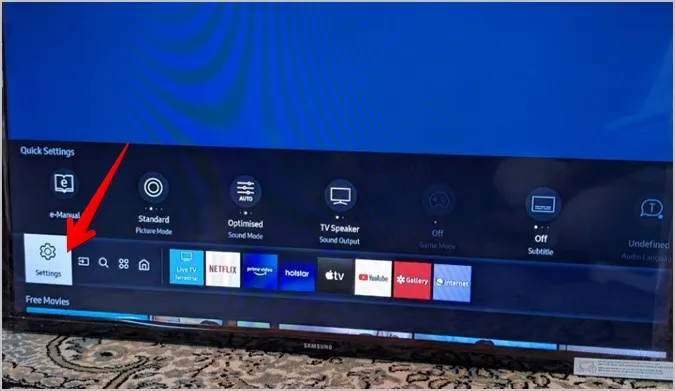
2. Válassza az Általános > Rendszerkezelő menüpontot.
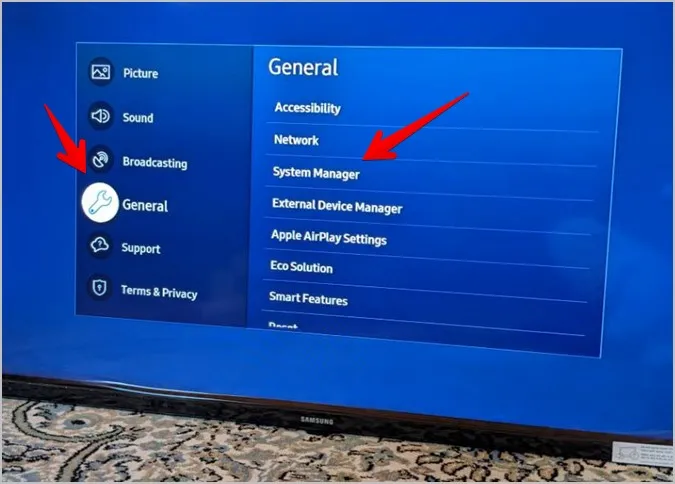
3. Menjen a Samsung fiókra.
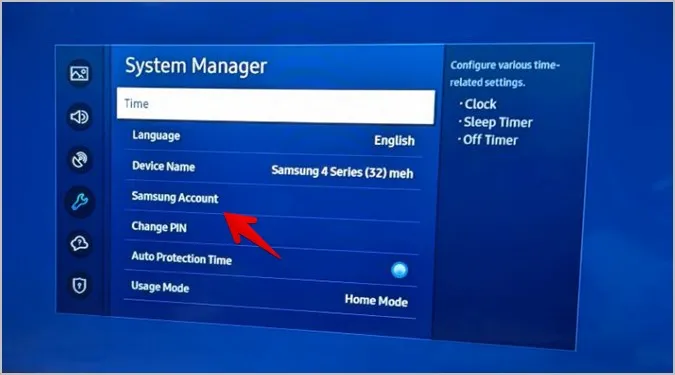
4. Válassza ki a Saját fiók gombot a Samsung-fiókja alatt.
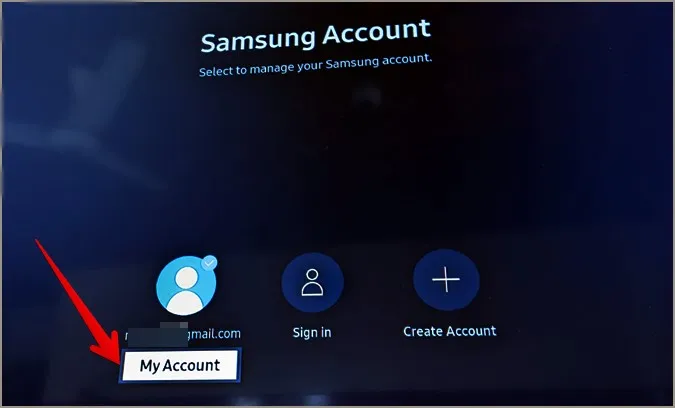
5. Válassza a Kilépés opciót, ha ideiglenesen ki szeretne jelentkezni a fiókból. A kijelentkezés nem távolítja el a Samsung-fiókot a TV-ről. Újra rákattinthat a profilra, és újra bejelentkezhet jelszava megadása nélkül.
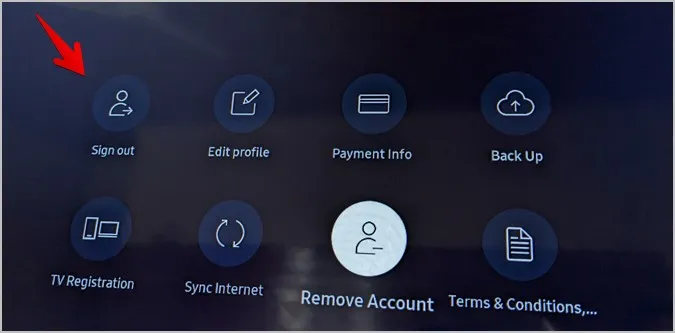
6. Ha el akarja távolítani vagy meg akarja változtatni a Samsung-fiókot a TV-ről, akkor a Fiók eltávolítása opciót kell használnia. Megjelenik egy megerősítő képernyő. Válassza az Igen lehetőséget.
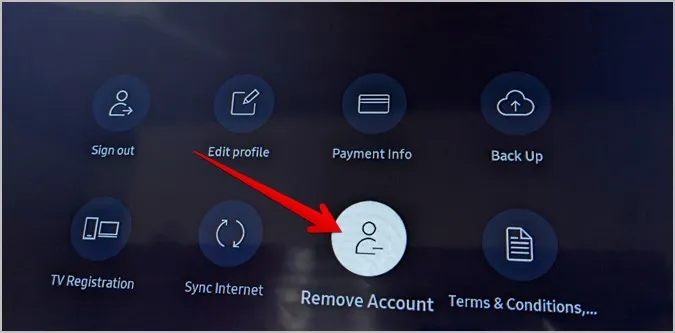
A letöltött alkalmazások nem törlődnek, ha eltávolítja a Samsung-fiókot. Továbbra is használhatja őket. Az új alkalmazások frissítéséhez vagy telepítéséhez azonban újra be kell jelentkeznie a Samsung-fiókba.
7. A fiók eltávolításához adja meg a Samsung-fiók jelszavát.
Tipp: A tévéből való kijelentkezés másik módja a tévé Home gombjának megnyomásával történik. Ezután lépjen be a Samsung-fiókjába. Válassza a Saját fiók, majd a Fiók eltávolítása lehetőséget.
Hogyan lehet távolról kijelentkezni a Samsung fiókból
Távolról kétféleképpen jelentkezhet ki Samsung-fiókjából egy másik eszközről. Mindkét módszerrel az összes eszközéről is eltávolíthatja Samsung-fiókját.
1. módszer: Samsung Galaxy telefonról
Ha Samsung Galaxy telefonnal rendelkezik, kövesse az alábbi lépéseket, hogy távolról kijelentkezzen Samsung fiókjából egy másik eszközön.
1. Nyissa meg a telefonon a Beállításokat.
2. Koppintson a Samsung-fiók tulajdonosának nevére a tetején.
3. Válassza az Eszközök menüpontot.
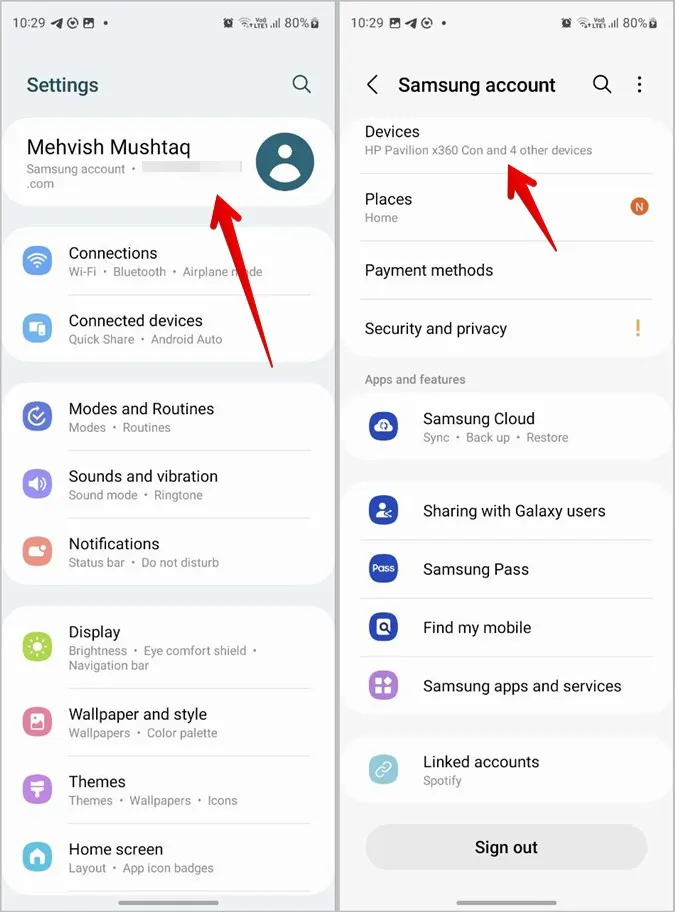
4. Itt megtalálja az összes olyan eszközt, amelyen a Samsung-fiókja be van jelentkezve. 5. Koppintson a kebabmenüre (három pont ikon) azon eszköz mellett, amelyről ki szeretne jelentkezni, és nyomja meg a Kijelentkezés vagy Eltávolítás gombot.
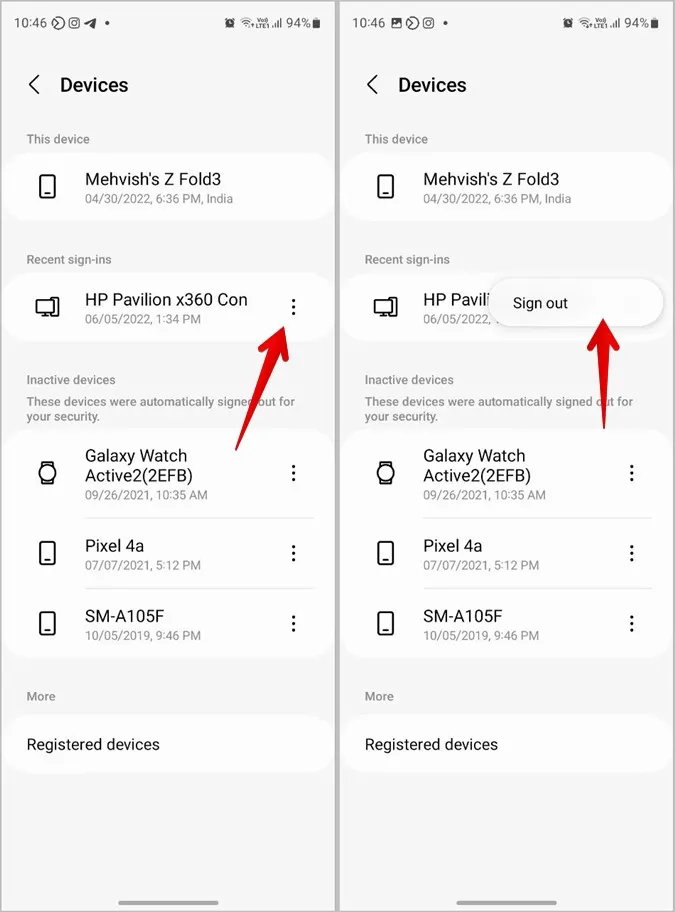
Tipp: Nézze meg a különböző módokat, hogy megtudja, hol van bejelentkezve a Gmail-fiókja.
2. módszer: A böngészőből
Ne aggódjon, ha nincs Samsung Galaxy telefonja. Kijelentkezhetsz a Samsung-fiókodból a számítógéped vagy a mobilod böngészőjéből is.
1. Nyissa meg az account.samsung.com/membership webhelyet egy böngészőben, és jelentkezzen be a Samsung-fiókjába.
2. Görgessen lefelé, és kattintson az Eszközök részre. Vagy a felső menüben az Eszközök lehetőségre is kattinthat.
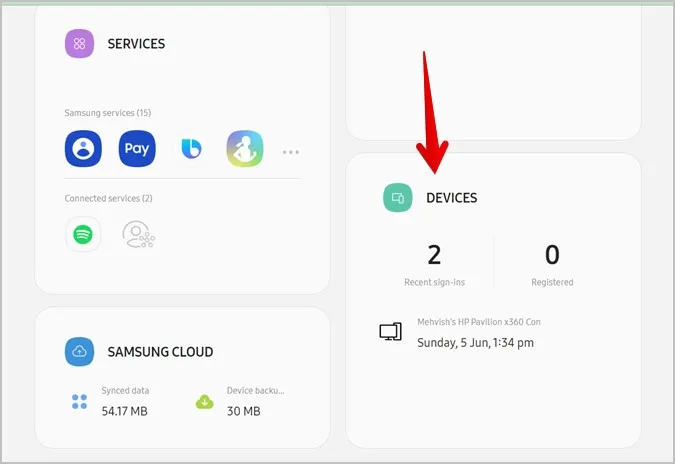
3. Megjelennek azok az eszközök, amelyekre bejelentkezett a Samsung-fiókjával. Kattintson a Kijelentkezés gombra azon eszköz mellett, amelyről ki szeretne jelentkezni.
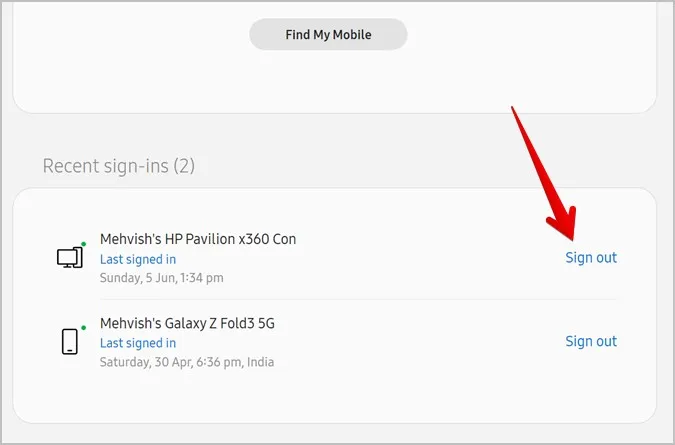
Tipp: Az elveszett vagy eltűnt Samsung Galaxy telefon megtalálásához használhatja a Find my mobile funkciót, ha elveszítené azt.
Hogyan jelentkezhet ki jelszó nélkül a Samsung-fiókból
Ha nem emlékszik a Samsung-fiók jelszavára, a jelszó megváltoztatásához használhatja a Jelszó elfelejtése funkciót. Miután megváltoztatta a jelszót, az új jelszóval kiléphet a Samsung-fiókból.
A Samsung-fiók jelszavának visszaállításához és módosításához kövesse az alábbi lépéseket:
1. Nyissa meg az account.samsung.com webhelyet egy böngészőben.
2. Kattintson a Bejelentkezés gombra.
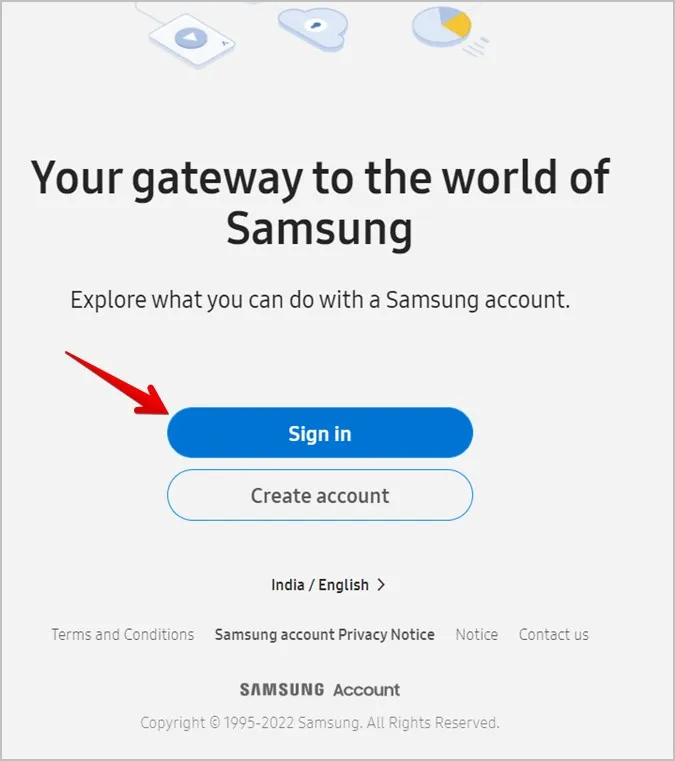
3. Adja meg a Samsung-fiók e-mail azonosítóját vagy telefonszámát, majd kattintson a Tovább gombra. Ha nem ismeri a Samsung-fiók regisztrált e-mail címét, nyissa meg Samsung Galaxy telefonján a Beállításokat, és koppintson a névre a tetején. A regisztrált azonosítót a neve alatt fogja látni.
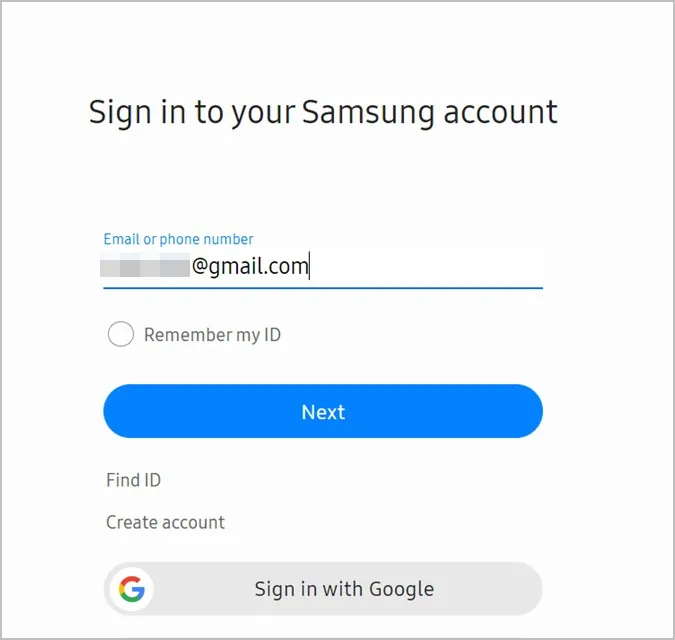
4. Kattintson az Elfelejtett jelszó gombra.
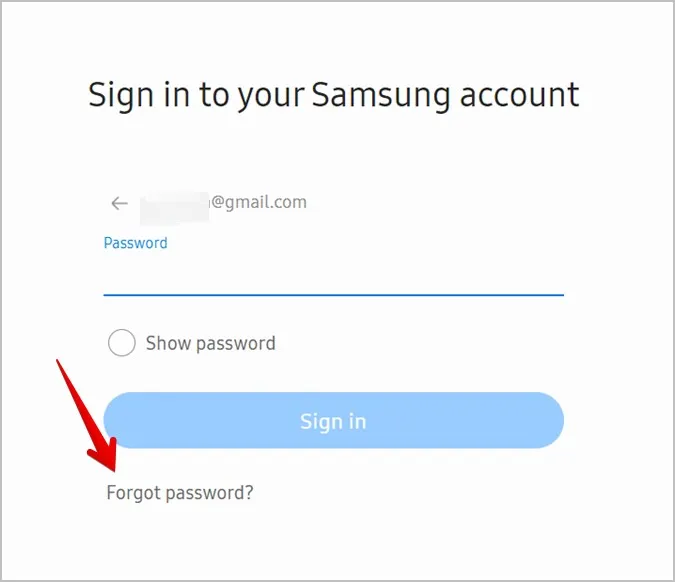
5. Kattintson a Jelszó visszaállítása gombra. Kapni fog egy e-mailt a jelszó visszaállításához szükséges utasításokkal.
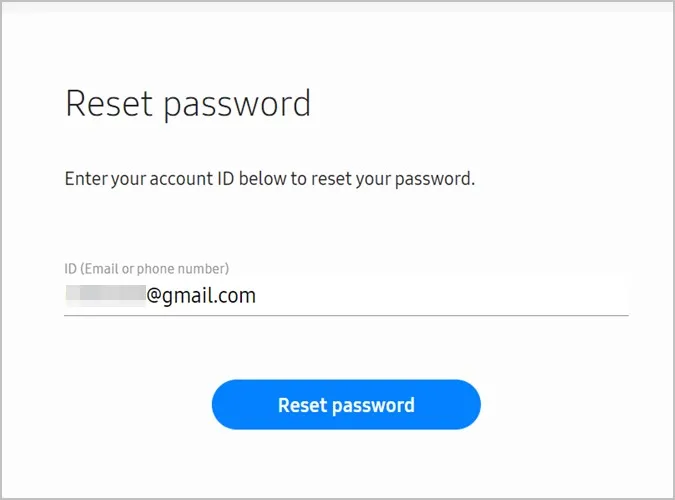
6. Módosítsa a jelszót, majd a fenti módszerek bármelyikével jelentkezzen ki a Samsung-fiókból mobilon vagy tévén.
Hogyan törölheti véglegesen a Samsung-fiókját
A Samsung-fiók törlése végleges feladat. Ha véglegesen törli a Samsung-fiókját, többé nem férhet hozzá, illetve semmilyen szolgáltatásához és adatához semmilyen eszközről. Nem tud újra bejelentkezni ugyanabba a Samsung-fiókba. Új Samsung-fiókot kell létrehoznia, ha a Samsung-szolgáltatásokat kívánja használni.
A Samsung-fiók végleges törléséhez kövesse az alábbi lépéseket:
1. Nyissa meg az account.samsung.com webhelyet egy böngészőben, és jelentkezzen be a Samsung-fiókjába.
2. Koppintson vagy kattintson a nevét és e-mail címét mutató blokkra.
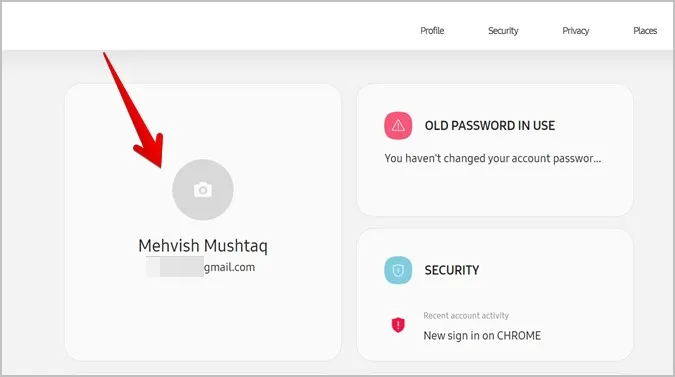
3. Nyomja meg a Samsung fiók kezelése gombot.
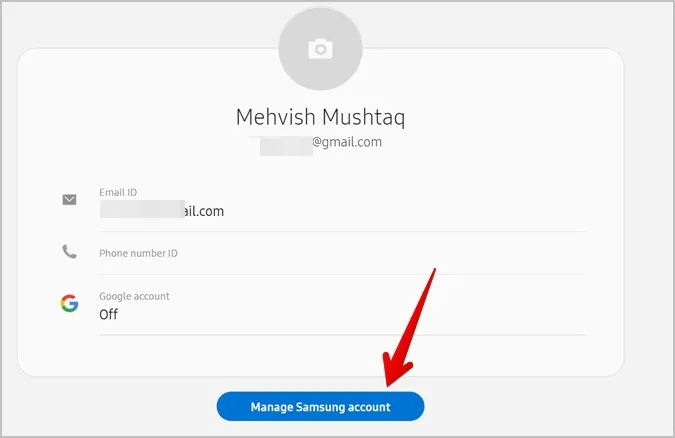
4. Kattintson a Fiók törlése gombra.
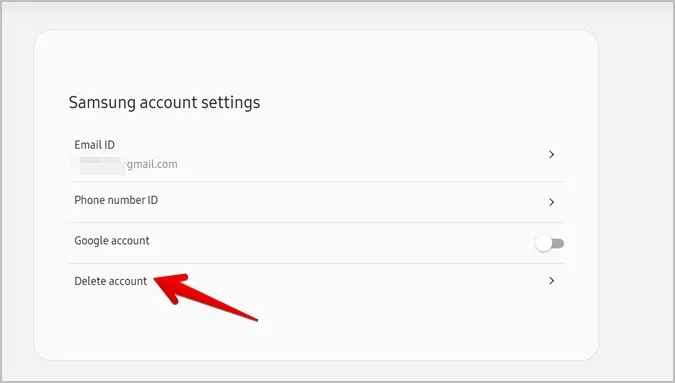
5. Megjelenik egy megerősítő képernyő. Kattintson a Törlés gombra, miután bejelölte a Feltételek jelölőnégyzetet.
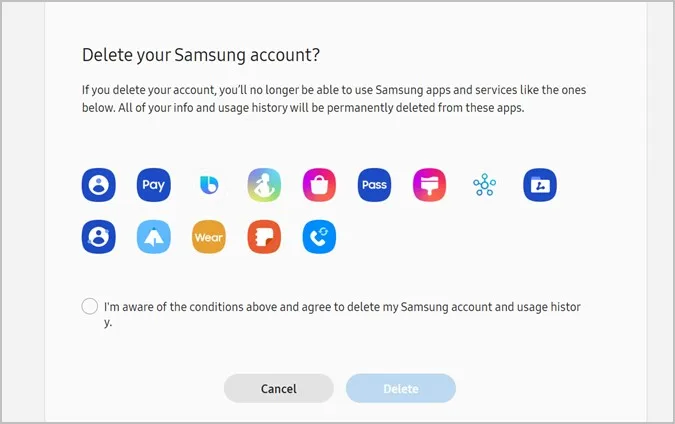
Gyakran ismételt kérdések
1. A gyári visszaállítás eltávolítja a Samsung-fiókot?
Igen, a telefon vagy TV gyári alaphelyzetbe állítása eltávolítja a Samsung-fiókot és minden más, a készülékre bejelentkezett fiókot. Törli továbbá a telepített alkalmazásokat és egyéb adatokat is, amelyekről nem készült biztonsági mentés.
2. Hogyan lehet megváltoztatni a Samsung-fiókot?
Először is jelentkezzen ki a Samsung-fiókból a telefonról vagy a tévéről. Ezután a telefonon lépjen a Beállítások > Fiókok és biztonsági mentés > Fiók kezelése menüpontra. Érintse meg a Fiók hozzáadása gombot egy új Samsung-fiók hozzáadásához. A tévén a Beállítások > Általános > Rendszerkezelő > Samsung-fiók menüpontra lépjen, hogy bejelentkezzen egy új fiókba.
A Samsung legjobbjai
Ha újonnan vásárol Samsung telefont, nézze meg a Samsung Galaxy telefonok rejtett funkcióit. Továbbá tudd meg, hogyan csatlakoztathatsz Android vagy iPhone készüléket a Samsung okostévéhez.